Google Chrome优化网页视频加载和流畅度

一、浏览器设置优化
1. 调整硬件加速设置:在Chrome浏览器中,点击右上角的三个点,选择“设置”,进入设置页面后,在左侧栏找到“高级”选项并点击。在“系统”部分,勾选“使用硬件加速模式(如果可用)”。硬件加速能够利用计算机的GPU来处理视频解码等任务,减轻CPU的负担,从而提高视频播放的流畅度和加载速度。
2. 清除缓存和Cookie:缓存和Cookie虽然可以帮助加快网页加载速度,但过多的缓存数据或损坏的Cookie也可能导致网页加载问题。定期清除浏览器的缓存和Cookie,可在Google浏览器中点击右上角的三个点,选择“更多工具”>“清除浏览数据”,在弹出的窗口中选择要清除的数据类型和时间范围,然后点击“清除数据”按钮。
3. 禁用不必要的扩展程序:部分扩展程序可能与视频播放冲突,导致加载缓慢或不稳定。在浏览器中点击右上角的三个点,选择“更多工具”>“扩展程序”,逐一禁用不常用的扩展程序,只保留必要的插件,以减少对视频播放的干扰。
二、网络环境优化
1. 选择合适的网络连接:优先使用有线网络连接,相比无线网络,有线网络具有更稳定、更快的传输速度,能够有效减少视频加载时间。如果只能使用无线网络,确保信号强度良好,避免在信号较弱的区域观看视频。可以通过靠近无线路由器或使用Wi-Fi信号增强器来改善无线信号质量。
2. 关闭其他占用网络的设备和应用程序:在观看视频时,关闭其他正在使用网络的设备和应用程序,如下载、在线游戏等,以避免网络带宽被过度占用,从而保证有足够的网络资源用于视频播放。
3. 设置网络代理(如有需要):在某些网络环境下,使用代理服务器可以改善网络连接的稳定性和速度。但需注意,代理服务器的选择要谨慎,避免使用不可信的代理服务。在Google浏览器中,可通过“设置”>“高级”>“系统”>“打开计算机的代理设置”来配置代理服务器。
三、视频播放设置调整
1. 调整视频画质:根据网络状况和个人需求,选择合适的视频画质。如果网络速度较慢,可以降低视频画质以减少数据传输量,从而加快视频加载速度。在视频播放界面中,通常可以找到画质切换选项,如标清、高清、超清等,选择较低的画质可以提高加载速度。
2. 开启预加载功能:部分视频播放平台支持预加载功能,即在播放当前视频的同时,提前加载后续的视频内容。在视频播放设置中,查找并开启预加载选项,这样可以减少视频播放过程中的等待时间,提高观看体验。
3. 使用浏览器的缓存功能:Chrome浏览器会自动缓存一部分视频内容,以便在再次观看同一视频时能够更快地加载。确保浏览器的缓存设置合理,不要过度清理缓存,以免影响视频的预加载效果。在浏览器的设置中,可以查看和管理缓存的大小和清理周期。
四、其他优化措施
1. 更新浏览器和视频播放器插件:确保使用的是Google Chrome浏览器的最新版本,因为新版本通常会修复旧版本中的漏洞和性能问题,从而提高视频播放的稳定性和加载速度。同时,及时更新视频播放器插件,如Adobe Flash Player(如果需要),以确保其与浏览器和视频内容的兼容性。
2. 检查防火墙和杀毒软件设置:防火墙和杀毒软件可能会阻止某些视频内容的加载,导致视频播放不完全或出现错误。检查防火墙和杀毒软件的设置,确保它们没有误拦截视频所需的资源或脚本。如果发现有相关拦截规则,可以将视频播放相关的程序或域名添加到白名单中。
3. 优化电脑性能:关闭一些不必要的后台程序和进程,以释放系统资源,提高电脑的整体性能。可以使用任务管理器来查看和管理正在运行的程序和进程,关闭那些占用资源较多且不影响视频观看的程序。此外,定期进行磁盘清理和碎片整理,也可以提升电脑的运行速度,从而间接提高视频播放的加载速度。
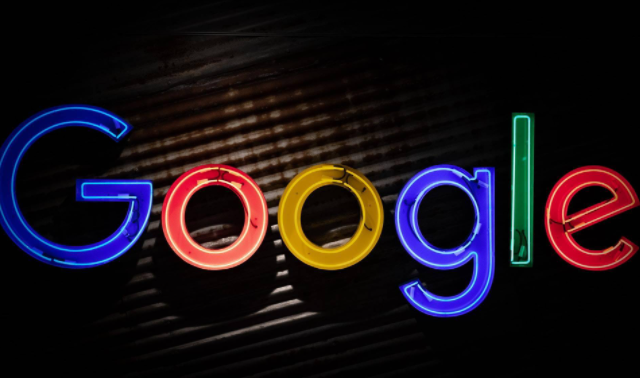
Google Chrome浏览器下载安装包完整操作流程
针对新手用户,提供Google Chrome浏览器下载安装包的详细完整操作流程,涵盖下载、校验、安装及常见问题解决,帮助用户顺利完成浏览器的安装和配置。

怎样提升谷歌浏览器中JS脚本的执行效率
用户可以通过优化JS脚本的执行效率,减少浏览器的性能消耗,提升网页加载和交互体验。

Chrome浏览器如何查看页面加载的JavaScript库
有很多用户对于Chrome浏览器如何查看页面加载的JavaScript库这一操作还不太了解,于是,本文为大家提供了详细的操作方法介绍。
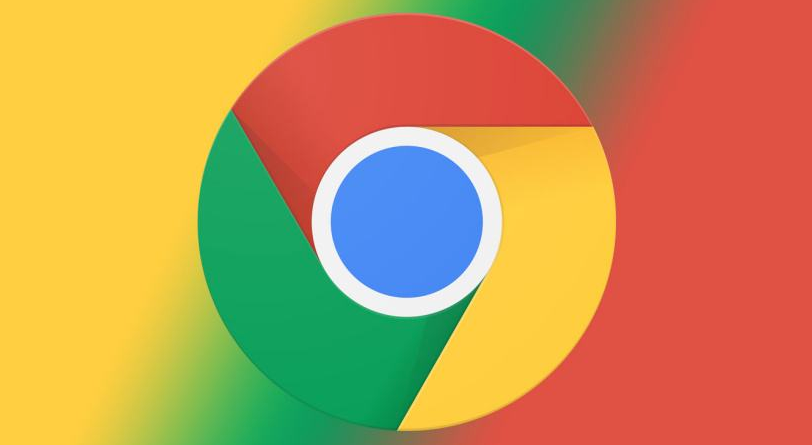
谷歌浏览器插件被阻止怎么办
谷歌浏览器插件被阻止怎么办?小编给大家带来解除谷歌浏览器插件拦截的简易方法,希望能够对大家有所帮助。
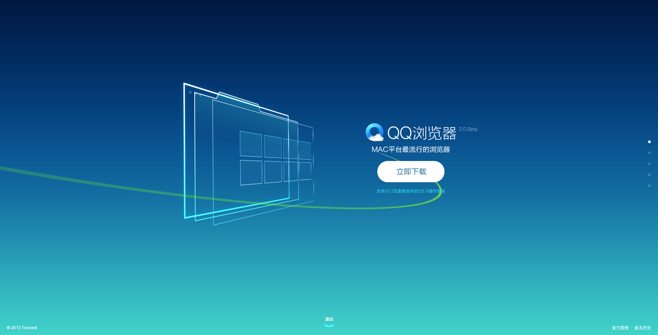
QQ浏览器怎么换背景
由于现如今人们对于电脑的使用率不断增高,小编遇到过对于QQ浏览器怎么换皮肤这样的问题不会操作而烦恼过;相信有很多小伙伴也同样碰到过面对QQ浏览器怎么换皮肤,不知道怎样去设置,从而造成过心烦意乱吧,那么,QQ浏览器怎么换皮肤呢,接下来就由chrome部落小编来教大家吧,感兴趣的小伙伴们,就快来一起看看吧。
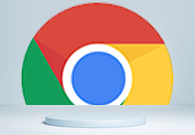
谷歌浏览器中如何设置网站权限
有很多用户不知道谷歌浏览器中如何设置网站权限?于是,本文为大家带来了详细的方法介绍。

win10谷歌浏览器下载文件如何显示“选择文件保存路径”提示?
Google One可以让你更快,超简洁的设计,更方便使用。一般win10正式版都是用Google Chrome下载程序或者游戏提示“选择文件保存路径”,让你选择保存位置。

让Chrome停止崩溃的9种方法
Chrome通常是一款非常稳定、可靠且易于使用的浏览器,但有时你会遇到一连串的崩溃,本篇文章给大家带来让Chrome停止崩溃的9种方法。

如何在Fedora20/21中安装谷歌chrome浏览器?
谷歌浏览器 Google Chrome完全免费,跨平台支持 Windows、Mac 和 Linux 桌面系统,同时也有 iOS、Android 的手机版 平板版,你几乎可以在任何智能设备上使用到它。

谷歌浏览器安装失败怎么办_谷歌安装失败解决方法
你有没有在使用谷歌浏览器的时候遇到各种问题呢,你知道谷歌浏览器安装失败是怎么回事呢?来了解谷歌浏览器安装失败的解决方法,大家可以学习一下。

用谷歌浏览器自动跳转别的浏览器怎么办
用谷歌浏览器自动跳转别的浏览器怎么办?下面就让小编给大家带来解决谷歌浏览器自动跳转方法步骤,感兴趣的朋友千万不要错过了。

win 8安装谷歌浏览器无法上网怎么办?<解决方法>
对于浏览器而言,相信大家都用过并相信谷歌浏览器 谷歌浏览器是全球都非常受欢迎的浏览器,用户通过使用该浏览器能够体验到极速流畅的浏览体验。
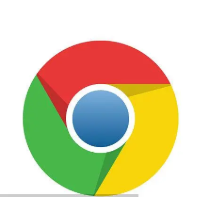
如何在谷歌浏览器中打开夜间模式
如何在谷歌浏览器中打开夜间模式?夜间模式功能现在可用于许多应用程序,并且已经使用了很长时间。

在Windows上清除Chrome的缓存和历史记录
要在Windows上清除Chrome的缓存和历史记录,请按照以下步骤操作。

你现在应该改变的9个隐藏的Chrome设置
有很多方法可以让Chrome发挥更大作用。我们还将包括如何打开Chrome的实验设置,即所谓的标志,以及如果你想重新开始,如何将Chrome重置为默认设置。

如何在谷歌浏览器中阻止网页图像
如果 Chrome 因加载图像所需的时间太长而运行缓慢,以下是在浏览器中阻止网页图像的方法。Google Chrome 是大多数用户的首选浏览器。有几种方法可以使用该浏览器的选项和扩展程序阻止页面上的图像。

如何将 Google Chrome 中的单个标签静音?
Tab Muter 是 Google Chrome 网络浏览器的浏览器扩展,可恢复浏览器中的标签静音功能。在最近的版本中,谷歌删除了在 Chrome 中将单个标签静音的选项。

使用Chrome书签的11个秘密!
Chrome书签可以让你轻松标记出你想重新访问的页面。但是,部分是因为给一个页面添加书签太容易了,书签可能会有点失控。有时很难找到你想要的书签。即使你已经掌握了基本知识,还有很多大多数人不知道的书签功能。





